Как изменить имя сети Wi-Fi
Разное / / April 05, 2023
Знаете ли вы, что любому хакеру легче взломать ваш маршрутизатор, если имя маршрутизатора установлено по умолчанию? Иногда большинство людей оставляют имя своего маршрутизатора по умолчанию. Первое, что вы должны сделать после покупки нового маршрутизатора, это изменить имя и пароль WiFi. Вы также можете изменить только имя WiFi, оставив пароль в покое. Некоторым людям полезно переименовать свои маршрутизаторы, чтобы их можно было легко идентифицировать при подключении к ним. Если вы думаете о том, как изменить имя сети WiFi, прочитайте больше, чтобы узнать, также мы упомянули о генераторе имен WiFi, поэтому вам не нужно думать об имени. Итак, давайте начнем с того, как изменить имя WiFi на Android.

Оглавление
- Как изменить имя сети Wi-Fi
- Нужно ли переименовывать роутер?
- Как изменить имя сети WiFi в веб-браузере
- Как изменить имя Wi-Fi на Android
- Как изменить имя Wi-Fi на iPhone
- Шаги по установке рекомендуемого имени для WiFi
- Список генераторов имен Wi-Fi
Как изменить имя сети Wi-Fi
В этой статье мы подробно объяснили, как изменить имя WiFi на Android, iPhone или ПК.
Нужно ли переименовывать роутер?
- Возможно, вам придется изменить имя сети или SSID и пароль при первом получении маршрутизатора.
- Имя маршрутизатора по умолчанию обычно включает имя производителя маршрутизатора.
- Например, маршрутизаторы Netgear имеют имя NETGEAR в качестве SSID, а маршрутизаторы TP-Link имеют SSID в виде TP-Link_2, который хакеры могут легко использовать.
- Изменение SSID сети также может отличать ваш идентификатор сети от идентификатора сети вашего соседа, что, в свою очередь, может помочь вам быстро и легко подключиться к вашей сети.
- Установите уникальное имя, чтобы вы всегда могли точно указать свое устройство для подключения. Иногда можно использовать такие имена, как Stephens WiFi и Sofi WiFi. сбивает с толку, так как другие люди могут использовать это имя. Продолжайте читать, чтобы узнать, как установить уникальное имя, вы можете сделать это, используя имена Wi-Fi генератор.
Как изменить имя сети WiFi в веб-браузере
Если у вас есть маршрутизатор, вы можете изменить имя сети Wi-Fi через веб-браузер. Следуйте приведенным ниже инструкциям, чтобы узнать, как изменить имя сети Wi-Fi в веб-браузере.
1. Откройте свой веб-браузер (например. Гугл Хром) из Рабочий стол.

2. Теперь введите свой IP-адрес роутера и ударил Входитьключ.
Примечание: Большинство маршрутизаторов используют один и тот же IP-адрес, например 192.168.0.1, 192.168.1.1 или 10.0.0.1

3. Если все это не работает в вашем браузере, вы можете прочитать нашу статью о Как узнать IP-адрес моего маршрутизатора узнать, как узнать свой IP-адрес.
Примечание 1: Вы должны быть подключены к Сеть Wi-Fi роутера чтобы изменить имя WiFi.
Заметка 2: При вводе IP-адреса иногда может появиться предупреждение о том, что соединение не является не должно беспокоить по этому поводу, потому что большинство маршрутизаторов имеют встроенные функции безопасности и находятся на локальном сеть.
4. Войдите в маршрутизатор имя пользователя и пароль и нажмите на Войти кнопку для входа в маршрутизатор.
Примечание: Ваши учетные данные для входа не совпадают с именем пользователя и паролем маршрутизатора Wi-Fi маршрутизатора для подключения к нему, вы можете найти учетные данные для входа в систему маршрутизатора, напечатанные на самом маршрутизаторе, или они могут быть напечатаны на руководство.

5. После входа в систему появилась опция под названием Беспроводная связь, который обычно находится в левой части страницы.
6. Теперь вы можете изменить свое имя WiFi через указанные поля.
Примечание: Некоторые маршрутизаторы также упоминают SSID (идентификатор набора услуг), это можно изменить, чтобы изменить имя WiFi.

7. Введите новое имя в поля и, наконец, нажмите на Применять чтобы сохранить изменения.
Примечание: После изменения имени пользователя WiFi вам необходимо повторно подключить все подключенные к нему устройства после перезагрузки маршрутизатора.
Этот метод применяется к пользователям, которые хотели бы знать, как изменить имя сети Wi-Fi на ПК.
Читайте также:Как подключиться к сети Wi-Fi с помощью WPS на Android
Как изменить имя Wi-Fi на Android
Люди, которые хотели бы подключиться к точке доступа Wi-Fi с другого устройства, могут захотеть определить имя точки доступа. Вы можете изменить имя точки доступа вашего Android-устройства, чтобы его можно было легко идентифицировать и подключиться к указанной точки доступа, выполните следующие действия, чтобы узнать, как изменить имя сети WiFi, зная, как изменить имя WiFi на андроид.
Примечание: Все смартфоны разные, поэтому перед их изменением убедитесь в правильности настроек. Были опробованы следующие шаги: Moto g (8) power lite – стоковый Android 10
1. Проведите вниз по Панель уведомлений и нажмите на винтик значок, чтобы открыть Настройки меню.
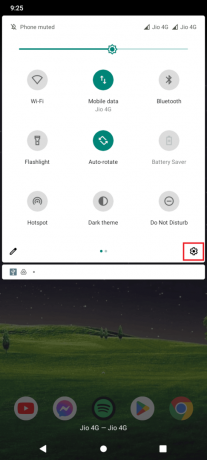
2. Теперь нажмите на Сеть и интернет открыть Настройки сети.
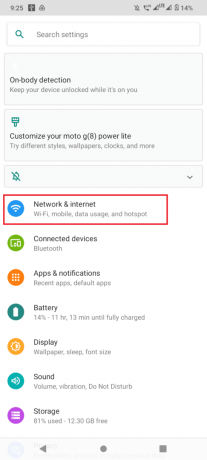
3. Теперь нажмите на Точка доступа и модем чтобы изменить имя WiFi.
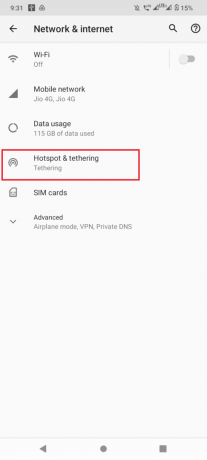
4. Нажмите на Wi-Fi точка доступа.
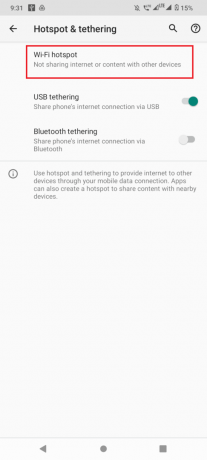
5. Наконец, нажмите на Имя точки доступа вариант, здесь вы можете изменить имя вашей точки доступа, которое будет отображаться как имя вашей точки доступа.

6. Теперь введите имя и нажмите на ХОРОШО чтобы сохранить имя.

Примечание: некоторые устройства имеют имя точки доступа как SSID, вы можете нажать на них, чтобы изменить имя вашей точки доступа.
Этот метод применяется к пользователям, которые хотели бы знать, как изменить имя сети Wi-Fi на устройствах Android.
Читайте также:Как взломать пароль WiFi
Как изменить имя Wi-Fi на iPhone
Пользователи также могут задаться вопросом, как изменить имя WiFi на iPhone, вы можете сделать это, выполнив указанные простые шаги.
1. Нажмите на Настройки приложение с вашего домашнего экрана.

2. Перейти к Общий вкладку, нажав на нее.

3. Теперь нажмите на О чтобы просмотреть параметры вашего iPhone.

4. Наконец, нажмите на Имя и выберите имя для своей точки доступа, оставьте имя уникальным, чтобы вы могли легко его идентифицировать.
5. Сохраните изменения, нажав на Сделанный.
После сохранения изменений снова подключитесь к точке доступа iPhone, и вы увидите новое имя точки доступа вашего iPhone.
Этот метод применяется к пользователям, которые хотели бы знать, как изменить имя сети Wi-Fi на устройствах iPhone.
Шаги по установке рекомендуемого имени для WiFi
- Вы можете использовать уникальный SSID, чтобы найти имя своей сети среди множества других сетей в вашем регионе.
- Выберите длинное имя, содержащее как буквы, так и цифры.
- Не используйте свое имя, адрес или любые другие личные данные.
- Рекомендуется менять WiFi SSID раз в три месяца, вы также можете менять имя раз в 6 месяцев, если первое не подходит.
Читайте также:Исправить автоматическое отключение WiFi на Android
Список генераторов имен Wi-Fi
Когда мы впервые пользуемся Интернетом, мы можем понятия не иметь, какое имя присвоить нашему маршрутизатору, Android или iPhone. Большинство имен, которые вы используете, могут быть не очень хорошо идентифицируемы вами, поскольку они не могут быть уникальными, не смущайтесь, вы можете просто использовать имена Wi-Fi. бесплатный веб-сайт генератора и получите отличные и уникальные предложения, узнайте больше, чтобы начать работу с отличным генератором имен Wi-Fi сайты.
1. Имяснерд
Имяснерд предлагает сотни идей относительно имени WiFi, вы можете создать множество уникальных имен.
1. Для начала вы можете посетить Веб-сайт и выберите свой любимая категория для имени.

2. После этого просто нажмите на кнопку Создать имена кнопка.
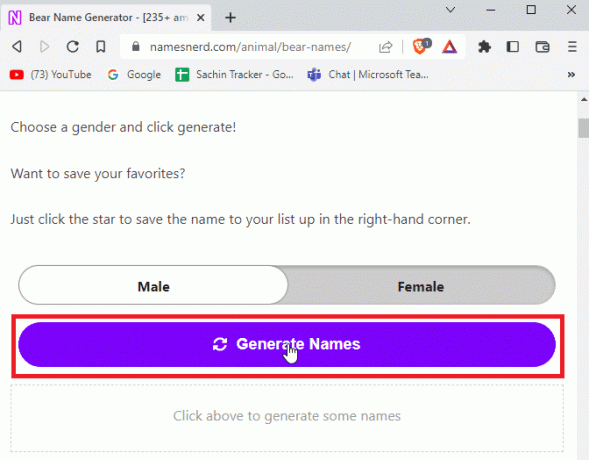
3. Веб-сайт покажет вам уникальное имя, основанное на выбранной вами категории.
4. Вы также можете сохранить имя WiFi, которое вы сможете использовать позже.
5. Основная часть веб-сайта состоит в том, что существуют различные типы категорий для получения уникальных имен, вы можете получить множество творческих имен для своего WiFi.
2. WiFiNames.net
имена WiFi это классический веб-сайт генератора имен WiFi, который предоставляет вам уникальные имена, когда вы не знаете, как установить имя.
1. Просто нажмите на Нажмите здесь, чтобы сгенерировать имена для создания случайного имени WiFi.
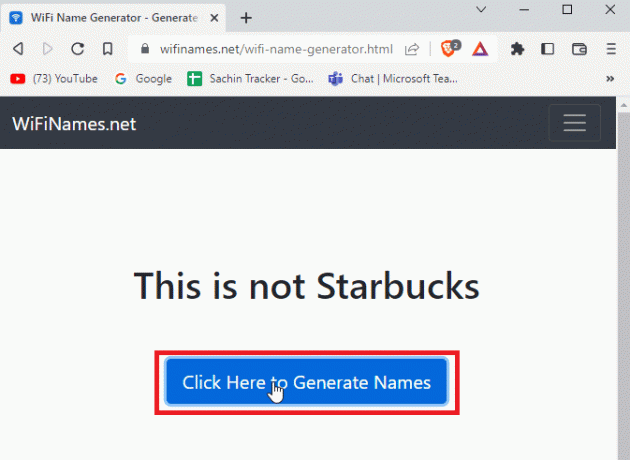
2. Веб-сайт представляет собой простой пользовательский интерфейс, но предоставляет мгновенное имя для вашего WiFi.
3. ZiplyFiber
Если вы поклонник супергероев, вам не нужно искать больше, чем ZiplyFiber Веб-сайт. Это один из популярных инструментов для генерации имен WiFi.
1. Возможно, вам придется ответить на вопрос, который веб-сайт просит вас указать простое и подходящее имя супергероя WiFi.
2. Нажмите Представлять на рассмотрение после ввода ответа, чтобы сгенерировать имя для вашего WiFi.
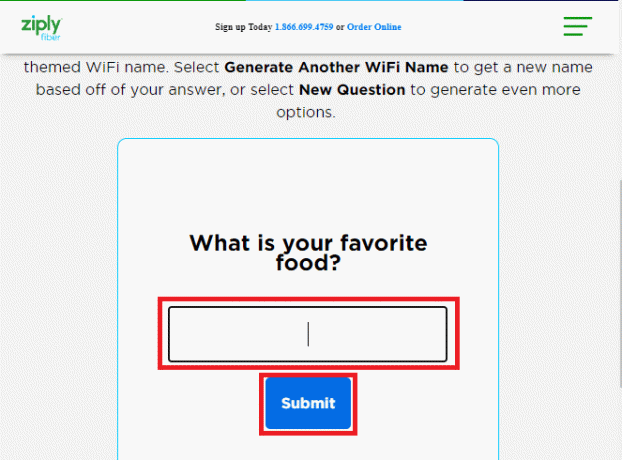
3. Нажмите Создать другое имя WiFi если вас устраивает текущий.
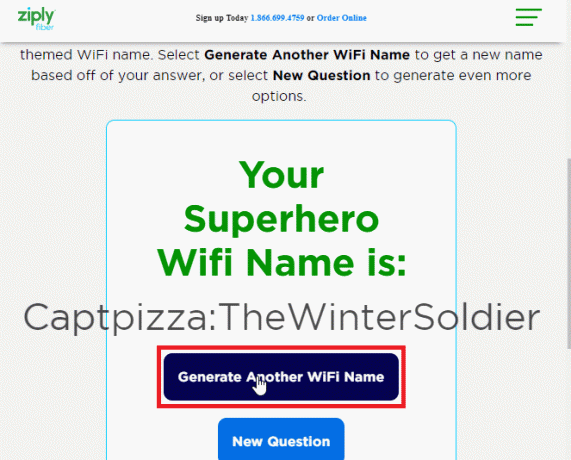
4. Смешные имена WiFi.net
Если вы поклонник юмора и хотели бы, чтобы ваши имена Wi-Fi генерировались с помощью забавных имен, Забавные имена WiFi это ваш пункт назначения. Это еще один полезный инструмент для создания имен WiFi. На веб-сайте уже есть множество забавных имен WiFi, которые вы можете использовать.
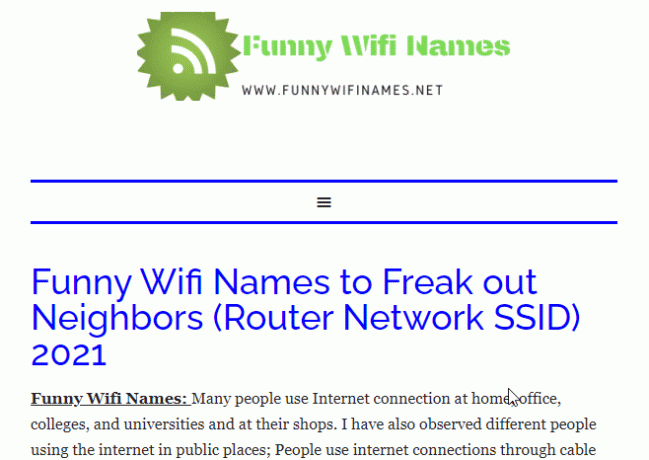
Читайте также:Исправить параметр WiFi, не отображаемый в Windows 10
5. Компьютерная панель
Компьютерная панель имеет инструмент генератора имен WiFi, который вы можете использовать.
1. Просто нажмите на Создать имя WiFi кнопка, и новые забавные имена будут сгенерированы случайным образом.

2. Есть несколько случайных слов, которые вы можете сгенерировать, если вы предпочитаете список, на веб-сайте также есть список имен WiFi.
Часто задаваемые вопросы (FAQ)
Q1 Как изменить сетевое имя маршрутизатора Comcast?
ОтветXfinity инструмент обычно используется для настройки Comcast, вы можете перейти к инструменту Xfinity на этом адрес и войдите в свою учетную запись Comcast. Перейдите в Gateway, затем нажмите на подключения и, наконец, Wi-Fi, теперь перейдите в частную сеть Wi-Fi, здесь вы можете увидеть свой SSID. Нажмите изменить, чтобы изменить имя. Сохраните изменения.
Q2. Как изменить сетевое имя роутера Spectrum?
Ответ. Войдите в свою учетную запись, используя идентификатор маршрутизатора и пароль в веб-браузере, перейдите в раздел «Дополнительно», там будет WiFi панель называется 2,4 ГГц или 5 ГГц. Наконец, выберите базовый и введите новый SSID. Нажмите «Применить», чтобы сохранить все настройки. изменения.
Q3. Как я могу изменить имя сети, если у меня есть подключение к маршрутизатору AT&T?
Ответ. Возможно, вам придется зайти в приложение AT&T Smart Home Manager и войти в систему. Затем выберите «Мой Wi-Fi», а затем нажмите «Изменить, который присутствует рядом с именем вашей сети, очистите имя и введите новое имя и, наконец, нажмите «Сохранить», чтобы сохранить изменения. Перезагрузите маршрутизатор, чтобы увидеть, вступили ли изменения в силу.
Q4. Что такое SSID и как его изменить?
Ответ. SSID (идентификатор набора услуг) — это ваше сетевое имя, независимо от того, идет ли оно со смартфона или маршрутизатора. Прочитайте приведенную выше статью, чтобы узнать больше о том, как изменить сетевое имя вашего Wi-Fi.
Q5. Когда я меняю только имя своей сети, мне все еще нужно перезапускать маршрутизатор и переподключать все устройства?
Ответ. Когда вы измените имя своего маршрутизатора, маршрутизатор будет обновлен сам, и старое сетевое имя не будет действительным, вы все еще не можете подключиться к своей сети. поскольку старая сеть не будет работать, вам необходимо перезапустить маршрутизатор, а затем повторно подключить все ваши устройства к соединению маршрутизатора, чтобы получить новое имя WiFi и использовать его.
Q6. Могу ли я изменить свой пароль, а также имя моего WiFi?
Ответ. Да, большинство маршрутизаторов и телефонов позволяют менять пароли вместе с WiFi, следуя шагам, упомянутым в статье выше, чтобы изменить имя WiFi.
Рекомендуемые:
- Как узнать, прочитал ли кто-то ваше сообщение в Instagram
- 15 лучших бесплатных онлайн-инструментов для DDoS-атак
- Что делать, если WiFi работает, но не работает Ethernet в Windows 10?
- Fix My Wifi Extender продолжает отключаться
Мы надеемся, что приведенная выше статья о как изменить имя сети Wi-Fi был полезен для вас, и вы смогли установить новое имя для вашего WiFi, пожалуйста, сообщите нам, какой метод вам понравился и которым вы пользовались. чтобы изменить название вашей сети WiFi, также не забудьте оставить комментарий о том, что вы думаете о статье, Спасибо!



